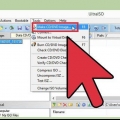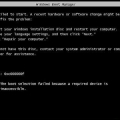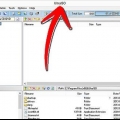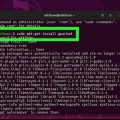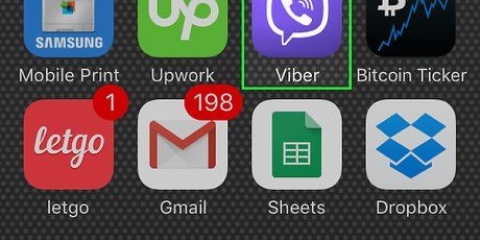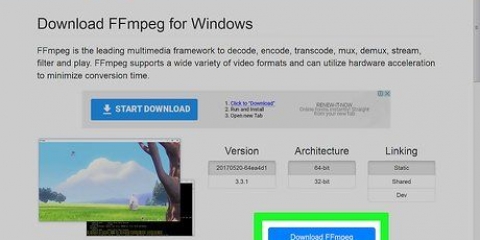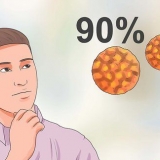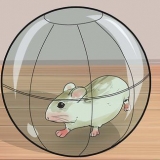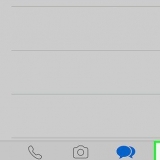Markera rutan Kör det här programmet i kompatibilitetsläge för på. Välj Windows 7 från rullgardinsmenyn. Klicka på Verkställ och sedan på OK.


Öppna startskärmen och skriv `joy.cpl`. Välj `glädje.cpl` från resultatlistan. Välj din Xbox 360-kontroller och klicka på Egenskaper. Tryck på knapparna och flytta joysticken och kontrollera om motsvarande indikatorer tänds på skärmen.

Osäker på om du har en 32-bitars eller 64-bitarsversion av Windows, tryck på ⊞ vinna+paus och hitta posten Systemtyp. 



















Installera usb-spelkontroller i windows 8
För att installera USB-spelkontroller under Windows 8, bestäm först vilken kontroller du vill använda. Följ sedan stegen nedan så att din dator kan känna igen kontrollern. Windows 8 erbjuder direkt stöd för många kontroller. Du kan också konfigurera en Xbox 360-kontroller för att fungera med en mängd olika moderna spel. Om du har en PlayStation 3- eller PlayStation 4-kontroller kan du även använda den under Windows 8, om än med programvara från tredje part.
Steg
Metod 1 av 4: Xbox 360 Controller

1. Ladda ner programvaran Xbox 360 Controller för Windows 7. Gå till nedladdningssidan för Xbox 360-kontroller och klicka på menyn Välj ett operativsystem. Ladda ner Windows 7-programvaran för din version av Windows 8 (32-bitars eller 64-bitars). Om du inte är säker på vilken version du har, tryck på ⊞ vinna+paus och kontrollera Systemtyp. Oroa dig inte för att programvaran är designad för Windows 7.
- Klicka på Ladda ner och sedan på Spara efter att ha valt version och språk.

2. Högerklicka på det nedladdade programmet och klicka sedan på Egenskaper. Detta öppnar ett nytt fönster.

3. Klicka på fliken Kompatibilitet och ställ in kompatibiliteten till Windows 7. Nu kan du installera programvaran:

4. Kör installationsprogrammet. När du har ställt in kompatibilitet startar du installationsprogrammet och följer instruktionerna för att installera Xbox 360-kontrollern. När du är klar kommer du att uppmanas att starta om din dator.

5. Anslut din Xbox 360-kontroller. Anslut handkontrollen till valfri USB-port på din dator. Undvik att använda USB-hubbar, eftersom de ofta inte är tillräckligt kraftfulla för en kontroller. Windows kommer automatiskt att upptäcka kontrollern och ladda de nyinstallerade drivrutinerna.

6. Testa styrenheten. När du väl har anslutit styrenheten bör den nu fungera bra. Du kan testa det innan dina spel börjar:

7. Ställ in ditt spel för att använda din handkontroll. Processen att ställa in spelet så att du kan använda handkontrollen varierar från spel till spel. Vissa spel känner igen kontrollen automatiskt, så du behöver inte göra något speciellt för att använda kontrollen. Andra spel kräver att du väljer handkontrollen från menyn Alternativ eller Inställningar. Ytterligare andra spel kanske inte stöder kontroller alls.
Om du använder Steam kan du se vilka spel som stöder en kontroller på spelets butikssida.
Metod 2 av 4: PlayStation 3-kontroller

1. Ladda ner Xbox 360 Controller Windows 7-drivrutiner från Microsoft. Du kommer att använda Windows 7-drivrutinerna även om du har Windows 8. Du kan ladda ner drivrutinerna från Microsofts webbplats.

2. Kör installationsprogrammet för att installera drivrutinerna. Detta kommer att installera de nödvändiga Xbox 360-drivrutinerna på din dator. Följ instruktionerna och välj standardinställningarna.

3. Anslut din PS3-kontroll till din dator via USB. Windows kan installera vissa drivrutiner vid första anslutningen. Koppla ur din PS3 när den är avstängd, eftersom handkontrollen slår på den automatiskt när den är ansluten.
Om du vill använda handkontrollen trådlöst med en Bluetooth-dongel, anslut den också och ha drivrutinerna installerade.

4. Ladda ner de senaste drivrutinerna för Xinput Wrapper. Du kan få det från denna PCSX2-forumtråd. Klicka på länken Ladda ner senaste versionen här för att ladda ner 7z-arkivfilen.

5. Ladda ner och installera 7-Zip. Detta är ett gratis komprimeringsverktyg som du kan använda för att extrahera filen du just laddade ner. Du kan ladda ner 7-Zip från 7-dragkedja.org. Kör installationsprogrammet och följ anvisningarna för att installera 7-Zip.

6. Högerklicka på 7z-filen du laddade ner och välj 7-Zip → Extrahera här. Detta kommer att skapa en ny mapp som innehåller Xinput Wrapper-filerna.

7. Öppna mappen ScpServer och öppna mappen bin. Du kommer att se olika filer och mappar.

8. Starta ScpDriver.exe och klicka på knappen Installera. Detta kommer att installera de nödvändiga drivrutinerna för din PS3-kontroll så att den kan kännas igen av en Xbox 360-kontroller.

9. Starta om datorn och kör ScpDriver.ex. Din PS3-kontroll kommer nu att kännas igen av spel som en Xbox 360-kontroll.
Så länge som ScpDriver.exe körs kan du koppla ur USB-kabeln och din PS3-kontroller paras ihop med din USB Bluetooth-dongel.

10. Spela spel med din handkontroll. Så länge spelet stöder Xbox 360-kontrollern kommer du att kunna använda PS3-kontrollern. Se till att handkontrollen är vald i spelets Alternativ eller Inställningar-meny.
Metod 3 av 4: PlayStation 4-kontroller

1. Ladda ner DS4Windows. Denna gratis programvara låter dig snabbt ansluta din PS4-kontroller till Windows 8. Du kan till och med använda pekplattan som en mus. Du kan hämta DS4Windows från ds4windows.com.

2. Extrahera ZIP-filen. Du bör se ett DS4Windows-program och en DS4Updater i ZIP-filen. Extrahera dessa filer till en lämplig plats.

3. Start DS4Windows. Detta kommer att starta installationsprocessen. Välj var du vill behålla profilerna som finns i mappen Programfiler som standard.

4. tryck på knappen Installera DS4-drivrutinen. Detta kommer att installera den nödvändiga DS4-drivrutinen, vilket bara bör ta några sekunder. Du kan hoppa över steg 2 i DS4Windows-fönstret eftersom du kör Windows 8, men om problem uppstår, välj det här steget senare.
Om du inte ser det här fönstret, klicka på Controller/Driver Setup.

5. Anslut PS4-kontrollen till din dator. Se till att ansluta kontrollen till en av USB-portarna på din dator. En extern USB-hubb kanske inte är tillräckligt kraftfull för kontrollenheten.

6. Konfigurera din profil. Som standard kommer handkontrollen att vara inställd på en Xbox 360-kontroller. Du kan använda fliken Profiler för att organisera din PS4-kontroll som du vill.
I avsnittet Övrigt på fliken Profiler kan du justera styrplattans inställningar i Windows.

7. Testa din handkontroll i ett spel. Starta ett spel med stöd för Xbox 360-kontroller. Din PS4-kontroller bör nu fungera precis som en Xbox 360-kontroller.
Vissa spel stöder en PS4-kontroll utan DS4Windows installerat. Om så är fallet kan du få dubbla poster när du använder DS4Windows. Högerklicka på DS4Windows i systemfältet och välj Hide DS4Windows om detta händer.
Metod 4 av 4: Generisk USB-kontroller

1. Installera alla medföljande drivrutiner (om tillämpligt). Om styrenheten levererades med en installationsskiva, sätt i den innan du ansluter styrenheten. Att först installera drivrutinerna gör det lättare att upptäcka fel som Windows kan stöta på när du ställer in styrenheten. Alla kontroller kommer inte med en skiva, och Windows bör kunna installera drivrutinerna för dessa kontroller automatiskt.
- Se manualen för din styrenhet för specifika installationsinstruktioner. Vissa kontroller har särskilda instruktioner som du måste följa.

2. Anslut handkontrollen till din dator. Windows 8 kommer att installera drivrutinerna för den generiska USB-styrenheten om du inte gjorde det i föregående steg. Detta bör ske automatiskt.

3. Gå in i spelkontrollmenyn. Öppna Start-menyn och skriv `joy.cpl` Välj `joy.cpl` från sökresultatlistan.

4. Välj din kontroller och klicka på knappen Egenskaper. Låter dig testa kontrollern och tilldela olika kommandon till dess knappar. Klicka på knappen Kalibrera för att testa alla funktioner. Du kan nu använda den generiska USB-kontrollern i spel som stöder kontroller.
"Installera usb-spelkontroller i windows 8"
Оцените, пожалуйста статью